Kako izbrisati svoj račun LinkedIn

Ugotovite, kako enostavno izbrisati svoj LinkedIn račun in zakaj je to pomembno. Vsa potrebna navodila na enem mestu.
Ena od funkcij LinkedIna, o kateri morda ne veste, je možnost prenosa vaših podatkov. Na splošno obstajajo trije razlogi, zakaj bi to morda želeli storiti; morda boste želeli izvoziti nekatere svoje podatke, kot so objave, na drugo platformo, morda boste želeli videti, katere podatke ima LinkedIn o vas, ali pa boste morda želeli pridobiti zbirko podatkov o uporabnikih, s katerimi ste se povezali na LinkedInu. Ena stvar, ki se je treba zavedati, je, da to deluje samo na spletnem mestu za namizne računalnike, svojih podatkov ne morete zahtevati iz mobilne aplikacije.
Če želite zahtevati kopijo svojih podatkov, morate odpreti nastavitve LinkedIn. To storite tako, da v zgornji vrstici kliknete »Jaz« in nato »Nastavitve in zasebnost«.
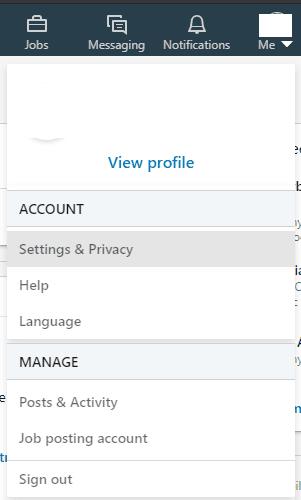
V zgornji vrstici kliknite »Jaz«, nato »Nastavitve in zasebnost«.
Nastavitve se bodo takoj odprle na zavihku zasebnosti. Nato morate v stolpcu na levi klikniti »Kako LinkedIn uporablja vaše podatke«.
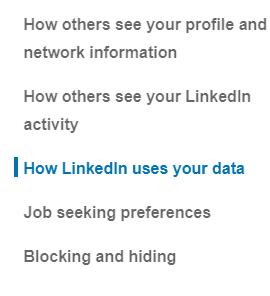
Pomaknite se do razdelka »Kako LinkedIn uporablja vaše podatke« na zavihku »Zasebnost«.
Razdelek, ki ga želite, se imenuje »Pridobite kopijo vaših podatkov« in je drugi razdelek pod »Kako LinkedIn uporablja vaše podatke«. Tukaj lahko izberete, katere podatke želite prenesti.
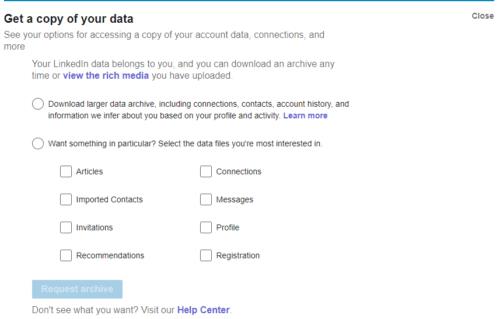
Izberite, katere podatke želite prejeti kopijo.
Prva možnost je popoln arhiv vseh vaših podatkov, podatkov, o katerih je LinkedIn sklepal o vas, in podatkov o vaših povezavah. LinkedIn ocenjuje, da bo obdelava vaše zahteve za to vrsto arhiva podatkov trajala 24 ur.
Druga možnost je, da prenesete samo podatke iz svojega računa. Izbirate lahko med katero koli kombinacijo naslednjega: članki, uvoženi stiki, vabila, priporočila, povezave, sporočila, profil in registracija. Ne glede na to, katero kombinacijo podatkov tako zahtevate, LinkedIn ocenjuje, da bodo vaši podatki pripravljeni za prenos v desetih minutah.
Ko izberete, katere podatke želite prejeti, kliknite »Zahtevaj arhiv«. Za potrditev dejanja boste morali vnesti svoje geslo.
Nasvet: Poskrbite, da boste zahtevali vse podatke, ki jih želite, saj nekaj časa ne boste mogli zahtevati drugega arhiva. Prenos bo trajal do 24 ur, da bo pripravljen, nato pa bo na voljo 72 ur, v tem obdobju ne boste mogli zahtevati drugega arhiva.
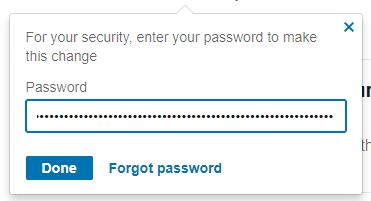
Vnesite svoje geslo, da potrdite, da ste lastnik računa, ki zahteva vaše podatke.
Ko je prenos pripravljen, vam bo LinkedIn poslal e-pošto s povezavo za prenos datoteke. Povezava vas bo pripeljala na isto stran, kjer bo na gumbu »Zahtevaj arhiv« zdaj pisalo »Prenesi arhiv«. Kliknite, da prenesete zip svojih podatkov.
Ugotovite, kako enostavno izbrisati svoj LinkedIn račun in zakaj je to pomembno. Vsa potrebna navodila na enem mestu.
Ena od funkcij LinkedIna, o kateri morda ne veste, je možnost prenosa vaših podatkov. Na splošno obstajajo trije razlogi, zakaj bi to morda želeli storiti;
Na internetu je veliko virov, ki vam lahko pomagajo pri iskanju zaposlitve, vendar je LinkedIn tudi odlično orodje za iskanje po oglasih za delo. Evo kako.
Funkcija, ki jo je implementiralo veliko platform družbenih omrežij, je samodejno predvajanje videa. Cilj koncepta je spodbuditi vašo angažiranost
Samo zato, ker igrate lepo, ne pomeni, da bodo vsi na LinkedInu to storili. Kot profesionalec ste lahko profesionalni, vendar to ne zagotavlja
Uporabite ti dve možnosti za prikaz nemobilne različice spletnega mesta LinkedIn v napravi Android ali iOS.
Če ne morete pošiljati sporočil na LinkedInu, nadaljujte z branjem tega priročnika, če želite izvedeti, kaj bi lahko povzročilo to težavo in kako jo lahko odpravite.
Tehnologija nam je pomagala ne le živeti lažje vsakdanje življenje, ampak tudi povezovati se. Vse več ljudi po vsem svetu uporablja socialne platforme
Potrebujete odmor od LinkedIna? Oglejte si, kako lahko zaprete ali prezimite svoj račun, da si vzamete nekaj časa.
Zaščitite se in s to vadnico nastavite dvofaktorsko preverjanje pristnosti na vseh večjih družbenih omrežjih.
Kot skoraj povsod po internetu, LinkedIn analizira vaše podatke o uporabi na svoji platformi. To vključuje interesne kategorije, ki izhajajo iz vaših
Če ste spremenili ali spreminjate svoj e-poštni naslov, boste verjetno želeli spremeniti e-poštni naslov, povezan z vašimi računi na spletnih mestih. S to vadnico se naučite, kako spremeniti e-poštni naslov, povezan z vašim LinkedInom.
S pomočjo Microsoftovega pomočnika za življenjepis lahko izboljšate svoj življenjepis tako v predstavitvi kot v vsebini ter prikažete svoje najboljše lastnosti.
Kaj storite, če LinkedIn ne naloži slik? Ali lahko odpravite to težavo? Odprite ta vodnik, če želite izvedeti, kako odpraviti to težavo.
Kako omogočiti blokator oglasov na vaši napravi z Androidom in kar najbolje izkoristiti možnost motenih oglasov v brskalniku Kiwi.
Če niste prepričani, kaj so prikazi, doseg in angažiranje na Facebooku, berite naprej, da izvedete več. Oglejte si to enostavno razlago.
Ali se sprašujete, kako prenesti datoteke iz sistema Windows na naprave iPhone ali iPad? Ta praktični vodnik vam pomaga pri tem procesu brez težav.
Ko omogočite odstotek baterije na svojem Android telefonu, boste vedeli, koliko baterije je še preostalo. Tukaj je enostaven način, kako to omogočiti.
Sprememba nastavitev glasu za aplikacijo Waze vam omogoča, da slišite drugačen glas, vsakič, ko potrebujete potovati. Tukaj je, kako ga spremeniti.
Izbris zgodovine prenosov Android vam pomaga pridobiti več prostora za shranjevanje med drugimi stvarmi. Tukaj so koraki, ki jih morate sprejeti.
Samsung Galaxy Z Fold 5 je eno najbolj privlačnih naprav svojega časa v letu 2023. Z obsežnim zložljivim zaslonom velikosti 7,6 palca in 6,2-palčnim sprednjim zaslonom, Z Fold 5 ustvarja občutek, da držite in se ukvarjate z prihodnostjo.
Kako konfigurirati nastavitve blokiranja oglasov za Brave na Androidu s pomočjo teh korakov, ki jih lahko izvedete v manj kot minuti. Zavarujte se pred vsiljivimi oglasi z uporabo teh nastavitev blokiranja oglasov v brskalniku Brave za Android.
Pokažemo vam, kako rešiti težavo, kjer so možnosti varčevalnika zaslona v Microsoft Windows 11 sivkaste.
Iščete telefon, ki se lahko zloži? Odkrijte, kaj ponuja najnovejši Samsung Galaxy Z Fold 5 5G.




















